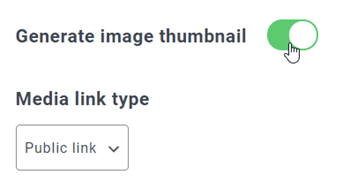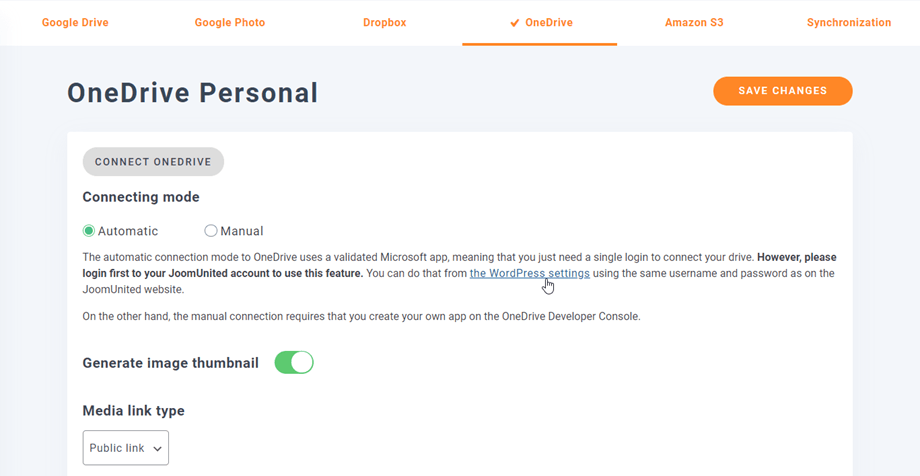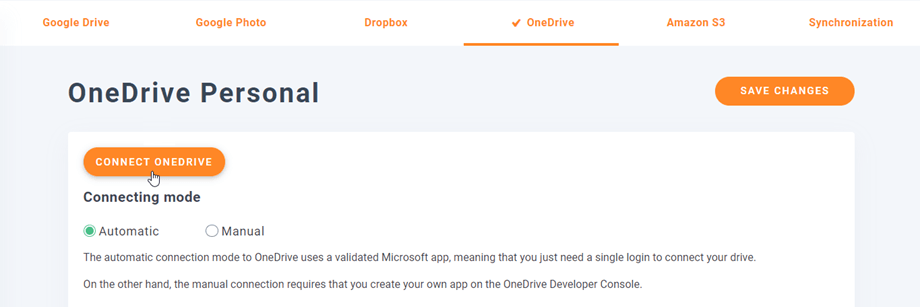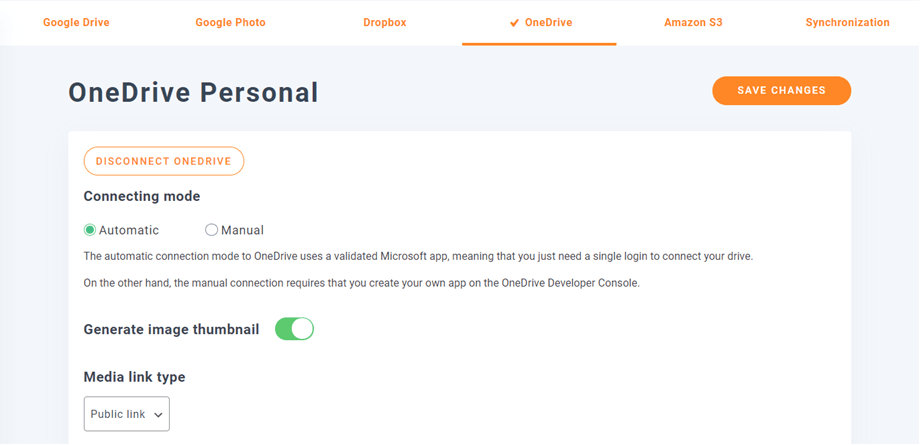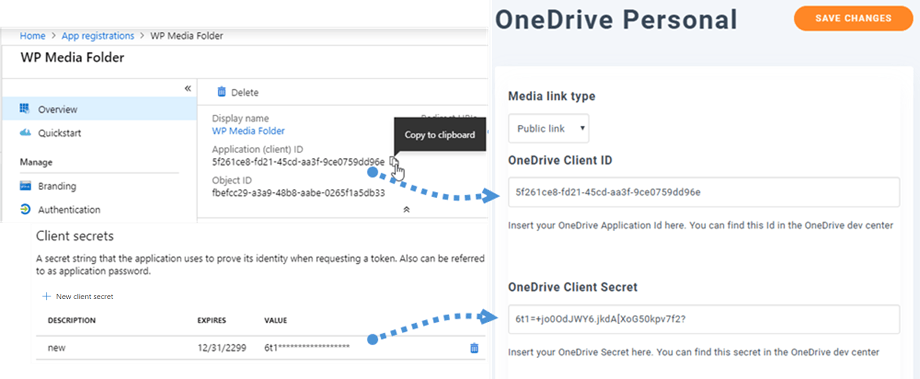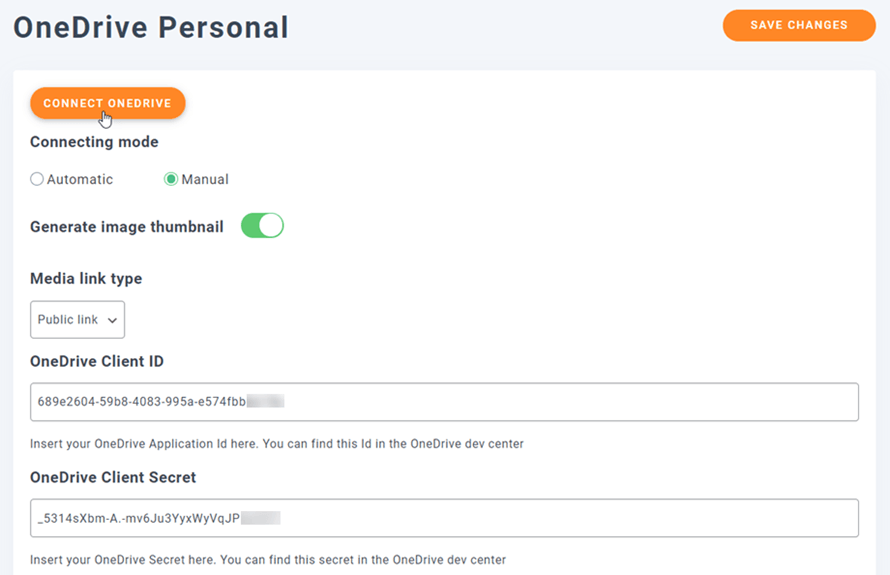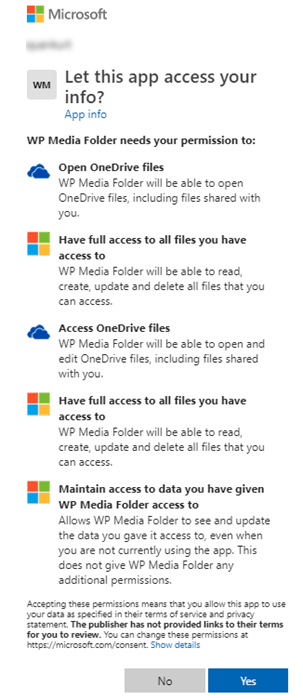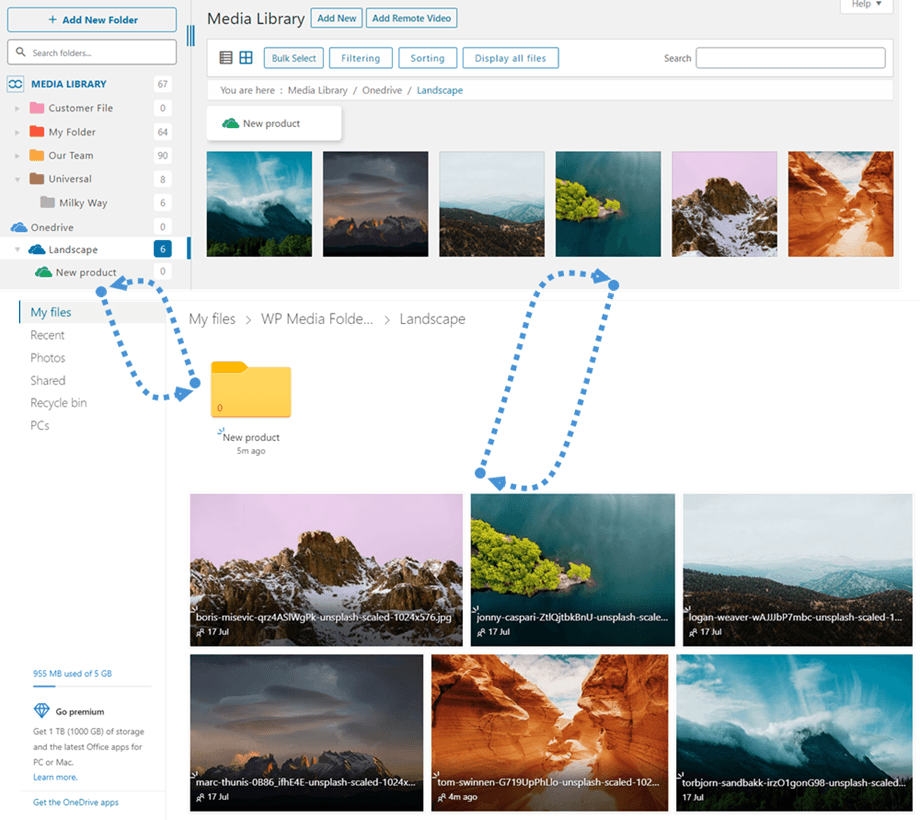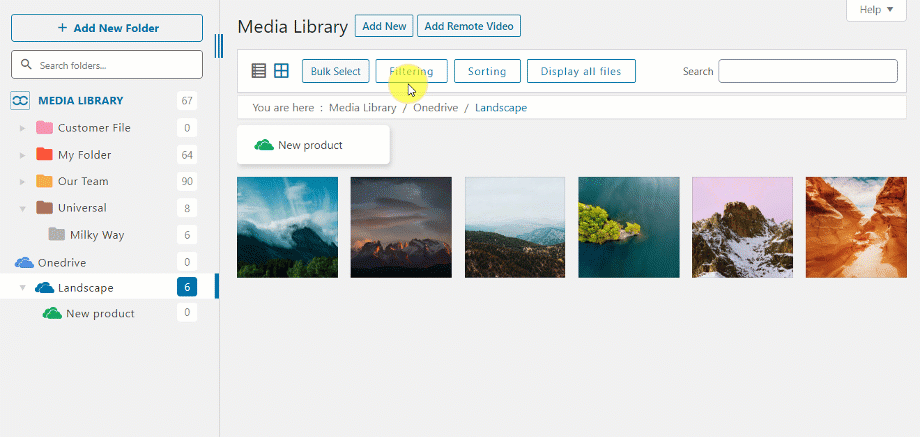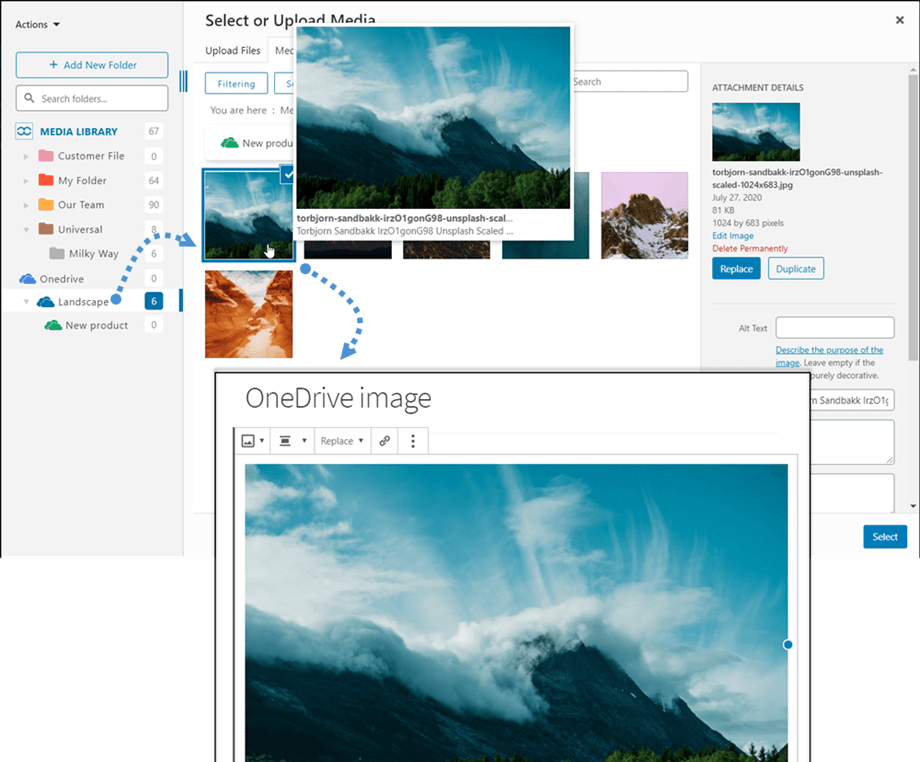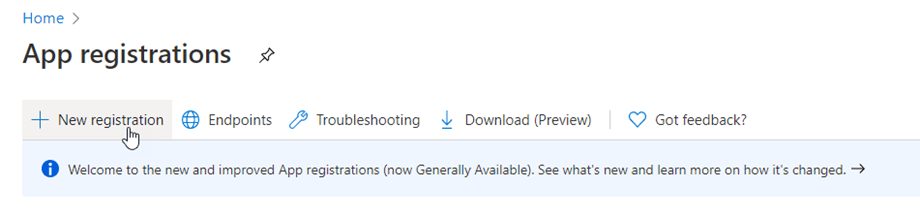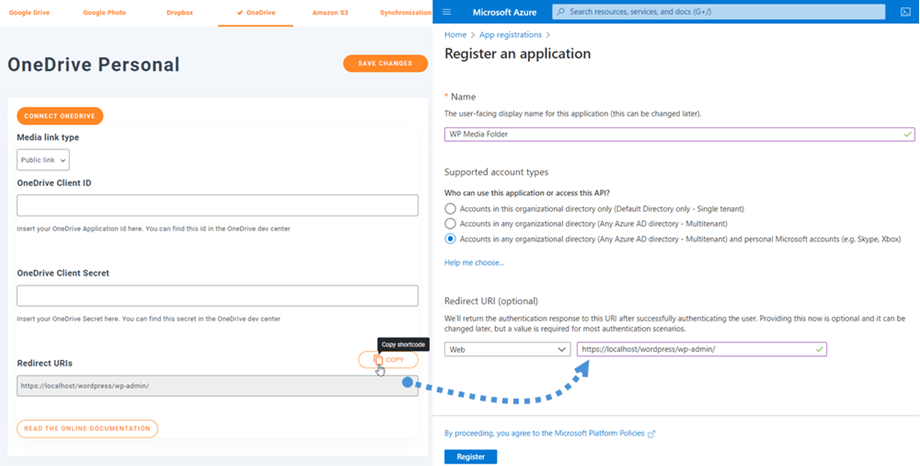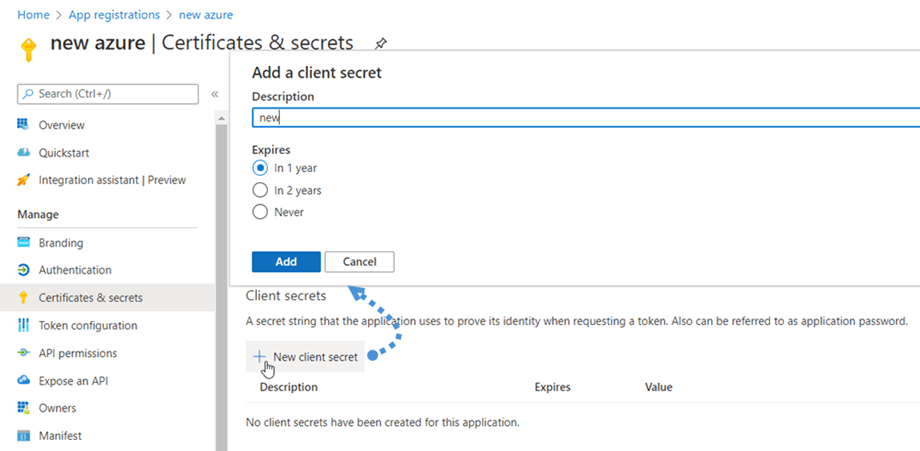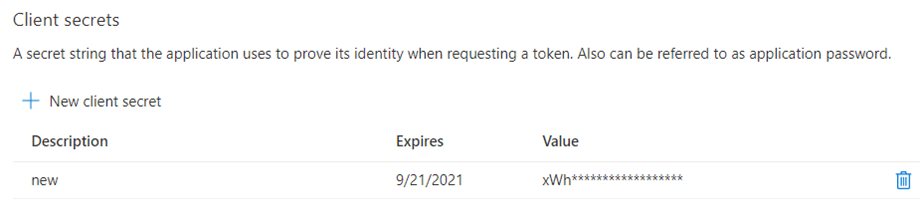WP Media Folderアドオン: OneDriveパーソナル統合
1. WP Media FolderからOneDriveにログインします。
WordPressダッシュボードに戻り、メニュー[設定]>[ WP Media Folder [クラウド OneDrive ]タブ>[ OneDrive個人設定。 まず、画像のサムネイルを設定できます。
画像サムネイルの生成:このオプションは、画像サムネイルを生成し、クラウドアカウントに保存します。 画像のサムネイルはWordPressの設定に従って生成され、画像を埋め込むときに使用されます(パフォーマンスの目的で)
メディアリンクタイプを選択してください:
- パブリックリンク:ファイルのパブリックアクセス可能なリンクを生成し、クラウドファイルの適切な権限に影響を与えます(共有リンク)
- プライベート リンク: AJAX リンク。クラウド リンクを非表示にして、ファイルの元のアクセス権を保持します。
次に、自動モードまたは手動モードでDropboxアカウントに接続できます。
自動モード
これからは、 OneDriveサーバーに接続するときに多くの時間を節約できます。 [メニュー設定]> [一般]でJoomunitedアカウントをリンクする必要があります。まだ接続していない場合は、[WordPress設定]リンクをクリックしてください。
次に、プラグインの[設定]>[ WP Media Folder [クラウド]>[ OneDrive ]タブ OneDriveパーソナル]セクション OneDrive接続]ボタンを
次に、次の手順に従って接続を終了します。
:)
手動モード
前の手順の資格情報を使用して、 OneDrive Personalセクションで、フォームフィールドに以下を貼り付けます。
- クライアントID
- クライアントシークレット
その後、構成を保存し、 OneDrive接続]ボタンを押します。
WordPressへのアクセスを許可するには、アクセス認証を検証する必要があります。 新しいウィンドウで[はい]をクリックするだけ
接続は成功するはずです☺成功した場合は、 OneDriveとWP Media Folderフォルダーとサブフォルダーを作成できます-すべてが自動的に同期されます!
2. 仕組みは? OneDriveで何ができるのですか?
どのように機能しますか?
WP Media Folder OneDrive上にサイト名のルート フォルダーを生成します
WP Media Folder OneDriveに追加されたすべてのフォルダーとサブフォルダーは、( WP Media Folder - {sitename})の下で同期されます 逆も同様で、 OneDrive上のルート フォルダーが Wordpress 上のメディア ライブラリに同期されます。
同期の方向とは何ですか?
それは両方向で動作します! あなたはにファイルを追加することができOneDriveとでそれを見るWP Media Folder 、またはファイルで追加WP Media Folderして、それを参照してくださいOneDrive 。 また、 OneDrive同期ソフトウェアを使用してデスクトップからWP Media Folderファイルを管理できることも意味します。
WP Media Folder Onedrive統合により、メディアで3種類のアクションを実行できます。
- OneDriveメディアをWP Media FolderインポートしOneDrive (接続後に自動的に機能します)
- OneDriveメディアをWordPressメディアライブラリにインポートする
- OneDriveメディアをコンテンツに直接埋め込みます。
3. Microsoft OneDriveアプリケーションの登録
OneDrive統合は、個別のアドオンとして配布されます。 WP Media Folderに加えて、このアドオン(プラグイン)をインストールする必要があります。
まず、WebサイトをOneDriveパーソナルアカウントに接続するには、MicrosoftAzureアプリが必要です。 行くhttps://portal.azure.com/ 、ログインしてクリックし新規登録ボタンをクリックします。
[アプリケーションフォームの登録]で、アプリ名を設定し、WebサイトのURLを[リダイレクトURL ]フィールドにコピーして、[登録]ボタンをクリックします。
[サポートされているアカウントの種類]セクションで、[任意の組織ディレクトリ(任意のAzure ADディレクトリ-マルチテナント)および個人のMicrosoftアカウント(Skype、Xboxなど)のアカウント]オプションを選択する必要があります。
これでほぼ完了です。ここからアプリケーションID(クライアントID)が得られ、パスワードのみが欠落しています。 左側のメニューで、 [証明書とシークレット新しいクライアントシークレット]ボタンをクリックして作成します。 その後、説明有効期限設定します。
パスワード(クライアントシークレット)は、[追加]ボタンを押すとすぐに生成されます。 すぐに必要になるので、コピーしてください。